这篇“win10usb接口没反应如何解决”文章的知识点大部分人都不太理解,所以小编给大家总结了以下内容,内容详细,步骤清晰,具有一定的借鉴价值,希望大家阅读完这篇文章能有所收获,下面我们一起来看看这篇“win10usb接口没反应如何解决”文章吧。
方法一:
1、首先使用快捷键“win+r”打开“运行”窗口,输入:msconfig点击确定进入“系统配置”窗口。
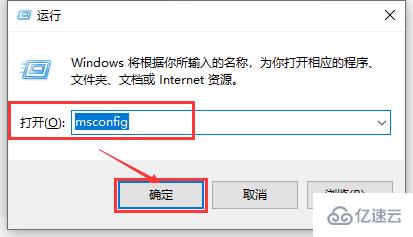
2、然后在“系统配置”窗口中的“服务”选项中,
点击击勾选“隐藏所有 Microsoft 服务”前面的复选框,然后单击“全部禁用”。
ps:如果您启用了指纹识别功能,请不要关闭相关服务
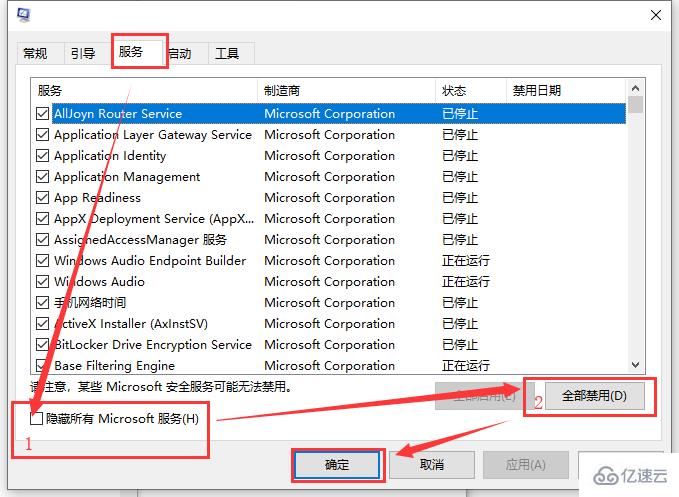
3、然后在系统配置窗口的“启动”选项卡上,单击“打开任务管理器”。
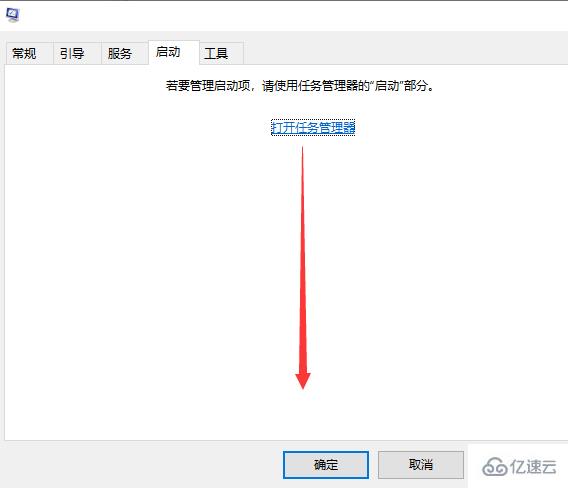
4、在任务管理器的启动选项卡上,针对每个启动项进行选择。
然后单击“禁用”,将所有选项禁用,关闭“任务管理器”。
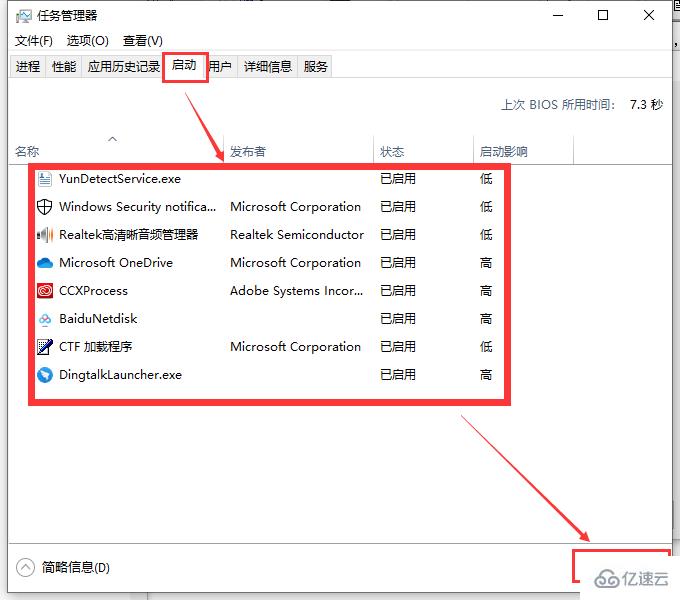
5、在系统配置窗口中,单击确定,然后重新启动计算机。
如果干净启动后USB设备能够识别,则逐个开启项启项找到引起问题的软件,然后将它卸载掉
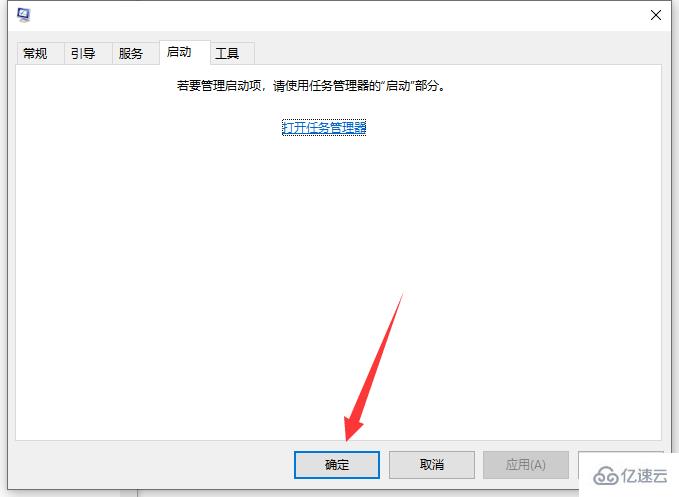
方法二:
更新USB驱动:检查USB设备驱动,并进行更新
1、在开始菜单处单击鼠标右键,选择“设备管理器”选项,打开“设备管理器”窗口。
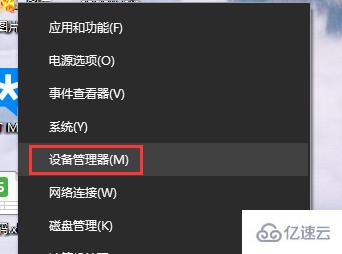
2、然后在“设备管理器”窗口中展开“通用串行总线控制器”,将里面所安装的USB启动逐个检查驱动并进行更新。
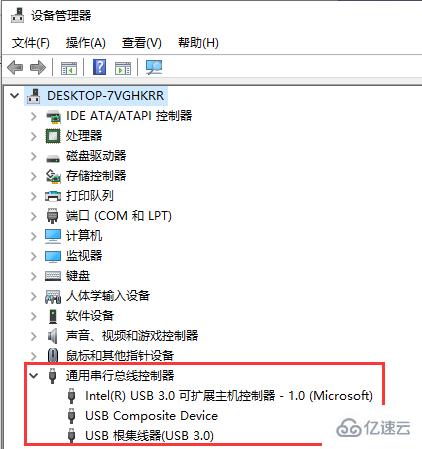
3、双击要更新的USB驱动项,打开属性,在“驱动程序”选项中单击“更新驱动程序”即可。
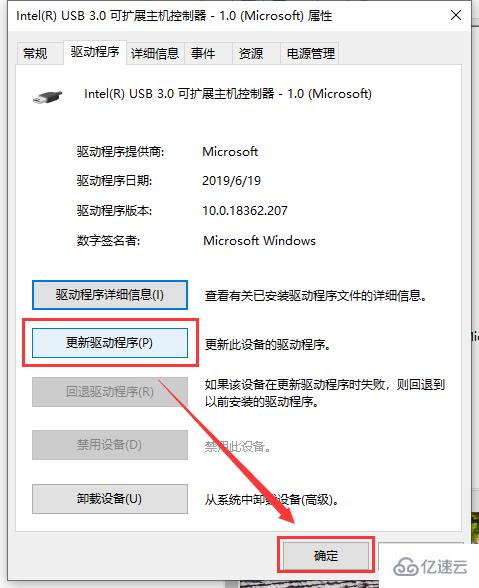
以上就是关于“win10usb接口没反应如何解决”这篇文章的内容,相信大家都有了一定的了解,希望小编分享的内容对大家有帮助,若想了解更多相关的知识内容,请关注亿速云行业资讯频道。
亿速云「云服务器」,即开即用、新一代英特尔至强铂金CPU、三副本存储NVMe SSD云盘,价格低至29元/月。点击查看>>
免责声明:本站发布的内容(图片、视频和文字)以原创、转载和分享为主,文章观点不代表本网站立场,如果涉及侵权请联系站长邮箱:is@yisu.com进行举报,并提供相关证据,一经查实,将立刻删除涉嫌侵权内容。